12306订票助手怎么添加乘客?12306订票助手添加乘客的方法
更新日期:2023-09-23 10:29:49
来源:系统之家
手机扫码继续观看

12306订票助手怎么添加乘客?在我们想要购买车票、机票的时候,要先在12306中添加乘客才能进行购买。你知道要怎么添加乘客吗,下面就给大家分享12306订票助手添加乘客的方法。
1、首先是登录12306官网,选择好自己需要乘坐的车次,然后点击预订:
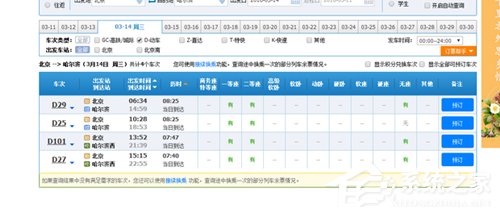
2、在订单提交页面,点击【新增乘客】:
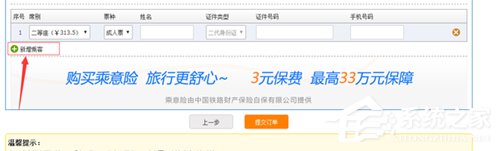
3、然后填写需要添加的乘客信息,点击确定即可;
备注:
待核验的注册用户和未通过审核的注册用户是不可以增加乘客的!!!
以上就是我为大家分享的全部内容了,更多软件教程可以关注系统之家。
该文章是否有帮助到您?
常见问题
- monterey12.1正式版无法检测更新详情0次
- zui13更新计划详细介绍0次
- 优麒麟u盘安装详细教程0次
- 优麒麟和银河麒麟区别详细介绍0次
- monterey屏幕镜像使用教程0次
- monterey关闭sip教程0次
- 优麒麟操作系统详细评测0次
- monterey支持多设备互动吗详情0次
- 优麒麟中文设置教程0次
- monterey和bigsur区别详细介绍0次
系统下载排行
周
月
其他人正在下载
更多
安卓下载
更多
手机上观看
![]() 扫码手机上观看
扫码手机上观看
下一个:
U盘重装视频












